Родерик Смит - Сетевые средства Linux
- Название:Сетевые средства Linux
- Автор:
- Жанр:
- Издательство:Издательский дом Вильямс
- Год:2003
- Город:Москва
- ISBN:5-8459-0426-9
- Рейтинг:
- Избранное:Добавить в избранное
-
Отзывы:
-
Ваша оценка:
Родерик Смит - Сетевые средства Linux краткое содержание
В этой книге описаны принципы действия и область применения многих серверов, выполняющихся в системе Linux. Здесь рассматриваются DHCP-сервер, серверы Samba и NFS, серверы печати, NTP-сервер, средства удаленной регистрации и система X Window. He забыты и средства, традиционно используемые для обеспечения работы Internet-служб: серверы DNS, SMTP, HTTP и FTP. Большое внимание уделено вопросам безопасности сети. В данной книге нашли отражения также средства удаленного администрирования — инструменты Linuxconf, Webmin и SWAT.
Данная книга несомненно окажется полезной как начинающим, так и опытным системным администраторам.
Отзывы о книге Сетевые средства LinuxПоявилась прекрасная книга по Linux, осталось воспользоваться ею. Не упустите свой шанс.
Александр Стенцин, Help Net Security, www.net-security.orgЕсли вы стремитесь в полной мере использовать сетевые возможности Linux — эта книга для вас. Я настоятельно рекомендую прочитать ее.
Майкл Дж. Джордан, Linux OnlineВыхода подобной книги давно ожидали читатели. Менее чем на 700 страницах автор смог изложить суть самых различных вопросов, связанных с работой Linux. Автор является высококвалифицированным специалистом в своей области и щедро делится своими знаниями с читателями.
Роджер Бертон, West, DiverseBooks.comСетевые средства Linux - читать онлайн бесплатно полную версию (весь текст целиком)
Интервал:
Закладка:
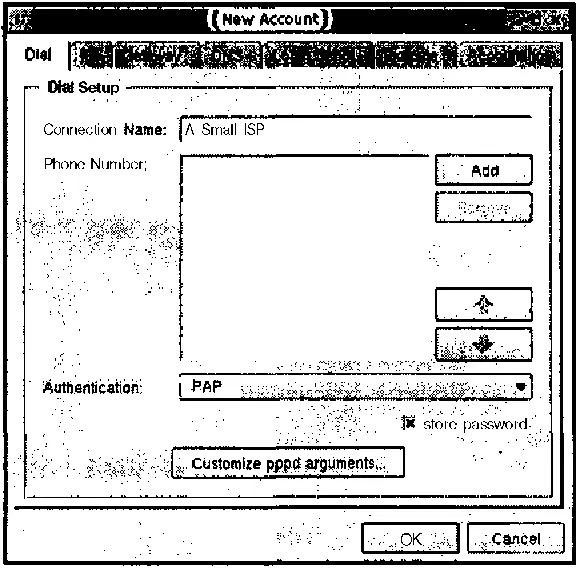
Рис. 2.6.Диалоговое окно New Accountпозволяет ввести информацию об учетной записи
3. Введите в поле Connection Nameимя провайдера.
4. Щелкните на кнопке Add. В результате отобразится небольшое окно, в котором вы можете задать номер телефона вашего провайдера. После того, как вы щелкнете на кнопке OK, введенный вами номер отобразится в текстовой области Phone Number. Повторяя эту операцию, вы можете ввести несколько номеров. При попытке установления соединения программа будет набирать эти номера последовательно один за другим до тех пор, пока не обнаружит свободный номер.
5. В настоящее время большинство провайдеров используют протокол PAP (Password Authentication Protocol — протокол аутентификации с помощью пароля), поэтому целесообразно принять протокол PAP, выбранный в окне New Accountпо умолчанию. Вы можете изменить протокол, в частности, некоторые провайдеры используют вместо PAP протокол CHAP (Challenge Handshake Authentication Protocol — протокол аутентификации путем опроса при начальном обмене параметрами).
6. Если провайдер предоставит вам список адресов серверов DNS, активизируйте вкладку DNSв окне New Accountи введите адрес каждого сервера в поле DNS IP Address, завершая ввод каждого адреса щелчком на кнопке Add.
7. Щелкните на кнопке OKв окне New Account. После этого вы увидите, что в списке учетных записей в окне KPPP Configurationпоявился новый пункт (см. рис. 2.5).
8. Выберите вкладку Deviceв диалоговом окне KPPP Configuration. В качестве значения Modem Deviceустановите имя устройства, используемого в вашей системе для подключения модема. Чаще всего это устройство имеет имя /dev/modem, но могут также использоваться /dev/ttyS0, /dev/ttyS1и некоторые другие устройства. На этой же вкладке вы можете задать значение опции Connection Speed. По умолчанию используется значение 57600, но скорость 115200 часто позволяет добиться лучших результатов. (Большинство аппаратных средств не поддерживает более высокие скорости.) Данная опция задает скорость обмена между вашим компьютером и модемом. Скорость обмена между вашим модемом и модемом провайдера скорее всего будет гораздо ниже. Если модемы используют сжатие данных, желательно установить скорость обмена между компьютером и модемом как минимум вдвое выше, чем скорость обмена между модемами.
9. Щелкните на кнопке OKв окне KPPP Configuration. Теперь новая учетная запись станет доступной в главном окне KPPP (см. рис. 2.4).
Окно KPPP Configuration, как и New Account, содержит несколько вкладок. Опции, доступные посредством некоторых из вкладок, здесь не рассматривались. В большинстве случаев вы можете использовать значения по умолчанию, но иногда приходится явно задавать некоторые параметры. Если при попытке соединения с компьютером провайдера у вас возникли проблемы, просмотрите значения опций, расположенных на различных вкладках, и при необходимости измените их. В документе PPP HOWTO ( http://www.linuxdoc.org/HOWTO/PPP-HOWTO/) можно найти дополнительную информацию о PPP-соединении, в том числе об установлении PPP-соединения в режиме отладки.
С помощью программы с графическим интерфейсом PPP-соединение устанавливается чрезвычайно просто. После загрузки программы достаточно щелкнуть на кнопке Connect(в некоторых программах эта кнопка может иметь другое имя). Некоторые программы предоставляют пользователю сведения о ходе установления соединения, кроме того, модем может воспроизводить звуковой сигнал во время ведения "переговоров" о параметрах, которые будут использоваться при обмене данными. Работая с KPPP, вы можете щелкнуть на кнопке Show Log Windowи получить дополнительную информацию о соединении. Некоторые программы, в том числе KPPP, требуют, чтобы перед активизацией кнопки Connectбыло введено пользовательское имя (поле Login ID) и пароль. Другие программы запрашивают эти сведения после щелчка на кнопке Connect. Кроме того, пользователь может сохранять пароль на диске (в KPPP для этого надо установить флажок опции Store Passwordв диалоговом окне New Account).
После установления соединения на кнопке Connectотобразится новая запись. С этого момента щелчок на данной кнопке приведет к разрыву соединения. (В некоторых программах для разрыва соединения используется другая кнопка, либо после установления соединения отображается новое диалоговое окно.) Не забывайте о том, что после окончания работы соединение необходимо разорвать, в особенности, если телефонная компания или провайдер предоставляет вам услуги на условиях поминутной оплаты. В противном случае вы рискуете получить счет, в котором будет указана крупная сумма.
Сохраняя пароль на диске, вы создаете угрозу безопасности системы. Если к вашему компьютеру никто другой не имеет доступа, риск невелик. Если же на этом компьютере работают и другие пользователи, при этом некоторые из них не имеют учетных записей и не могут устанавливать PPP-соединения, опасность существенно увеличится. В любом случае желательно, чтобы пароль, применяемый для установления PPP-соединения, не использовался в других целях (например, для входа в систему или для доступа к защищенным данным). И даже если этот пароль будет похищен, вам достаточно будет задать для PPP-взаимодействия новый пароль.
Редактирование конфигурационных сценариев
Программы с графическим интерфейсом удобны для тех пользователей, которые не имеют достаточного опыта работы с PPP-соединениями, но в некоторых случаях эти инструменты оказываются непригодными. Например, если вы хотите, чтобы PPP-соединение устанавливалось автоматически, программа с графическим интерфейсом не позволит вам сделать это. В этом случае для инициализации соединения приходится использовать сценарии. Такие сценарии можно запускать либо вручную, либо как часть системы автоматического соединения. При этом необходимо установить опции аутентификации и задать конфигурацию самих сценариев.
Как было сказано ранее, для аутентификации пользователей, обращающихся по коммутируемым линиям, большинство провайдеров применяет протокол PAR Для того чтобы сценарий, предназначенный для установления соединения, мог использовать этот протокол, необходимо отредактировать файл /etc/ppp/pap-secrets. (При работе с протоколом CHAP используется файл /etc/ppp/chap-secrets. Содержимое файла chap-secretsимеет тот же формат, что и данные в файле pap-secrets.) В файле /etc/ppp/pap-secretsсодержится последовательность строк; каждая строка соответствует отдельной учетной записи PPP и имеет следующий формат:
Интервал:
Закладка:






